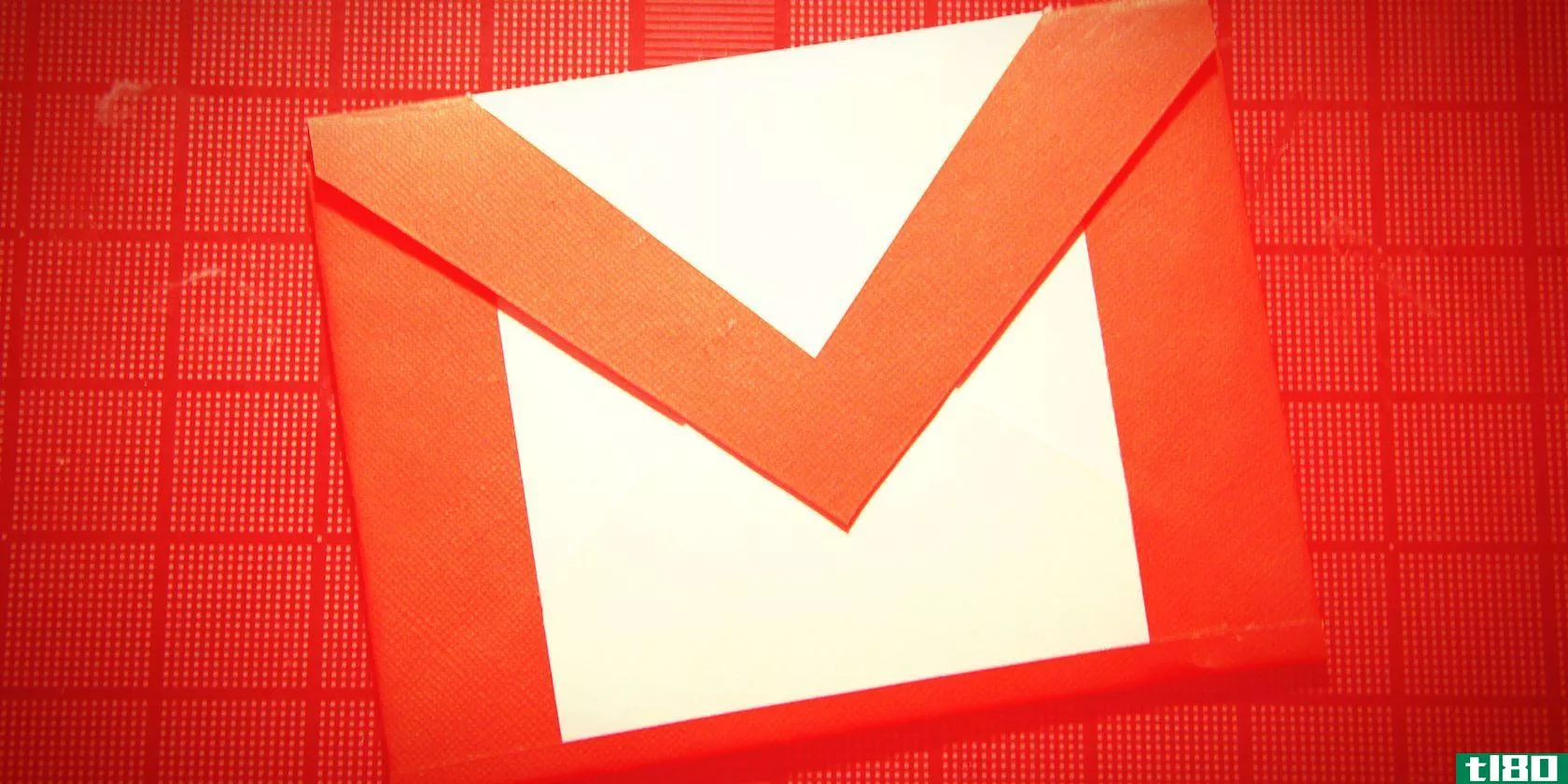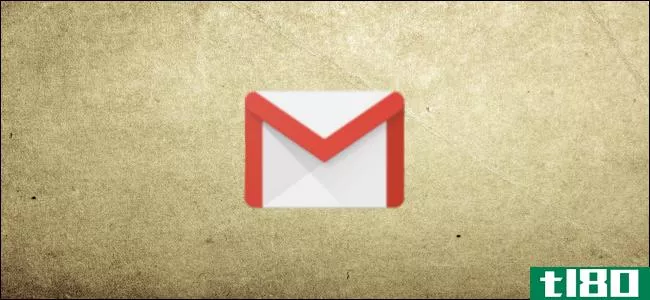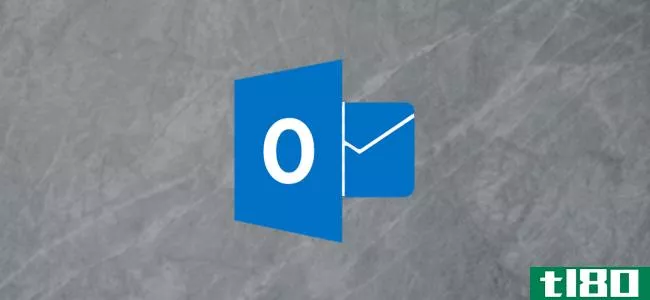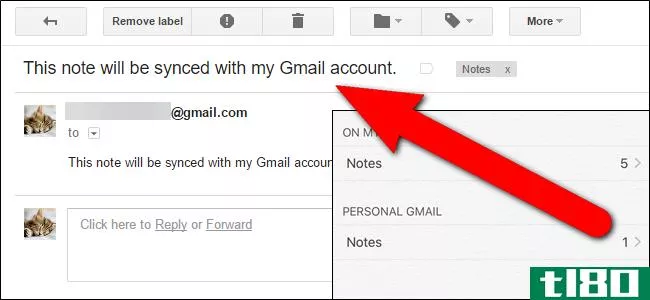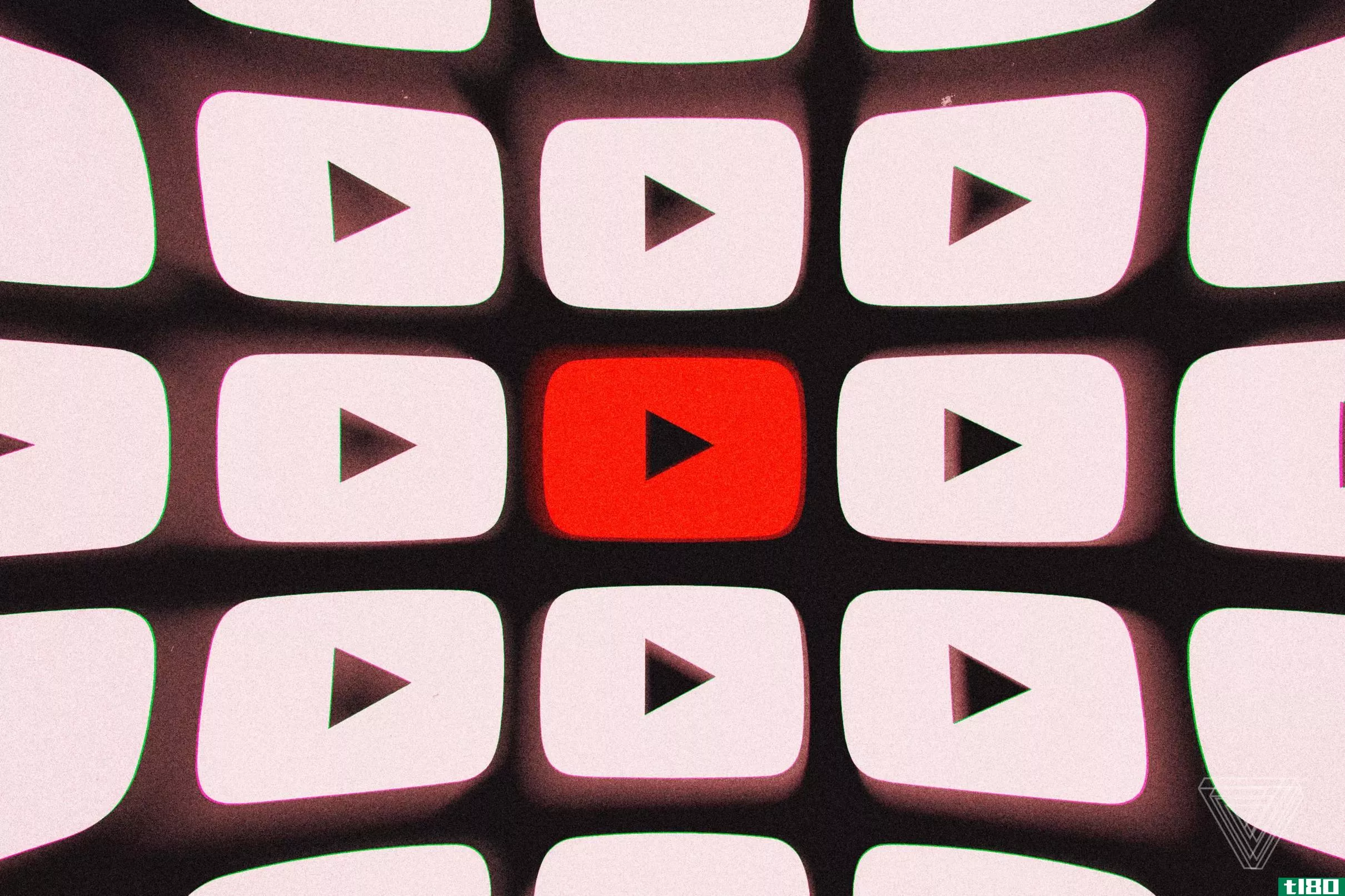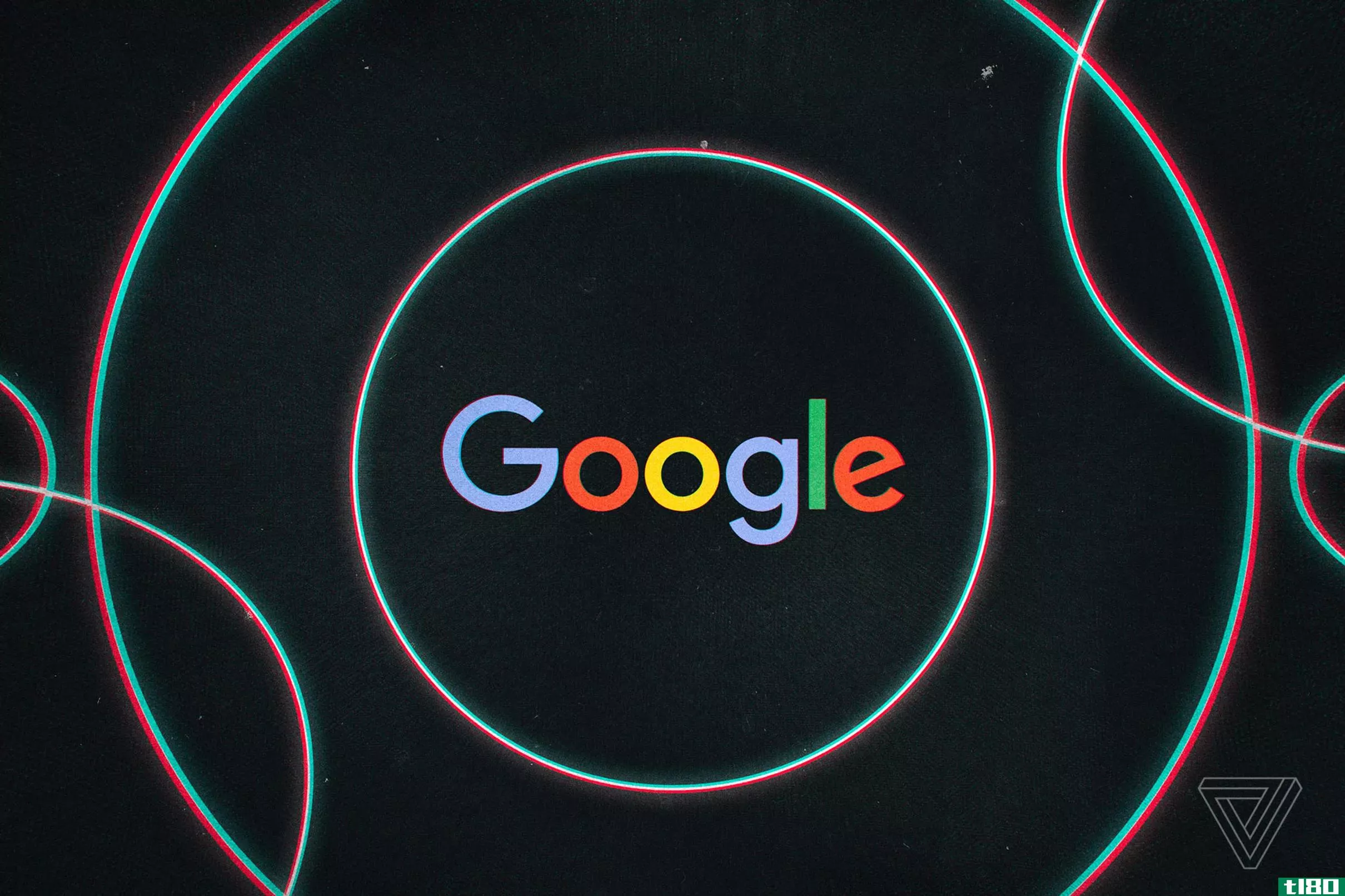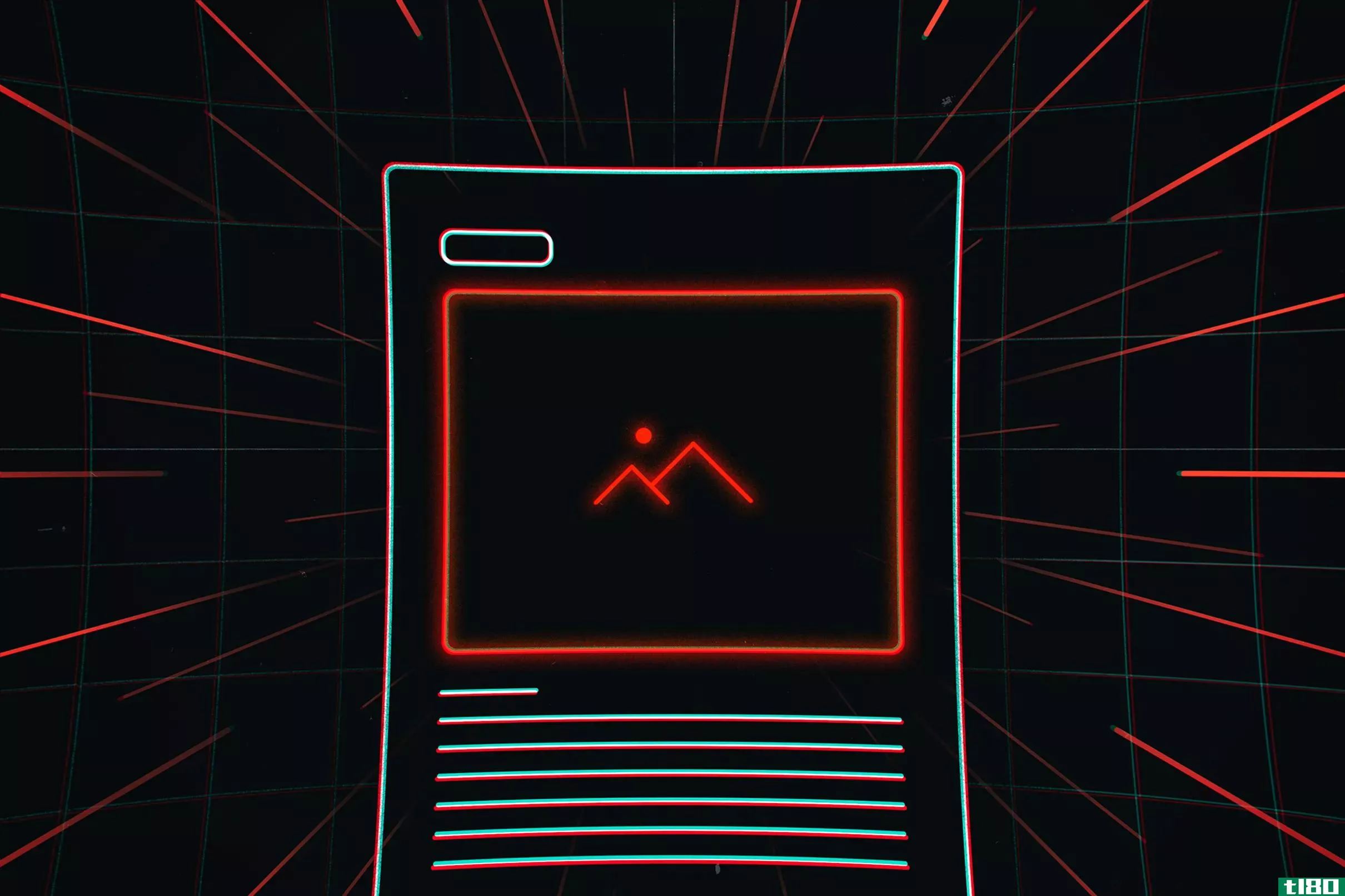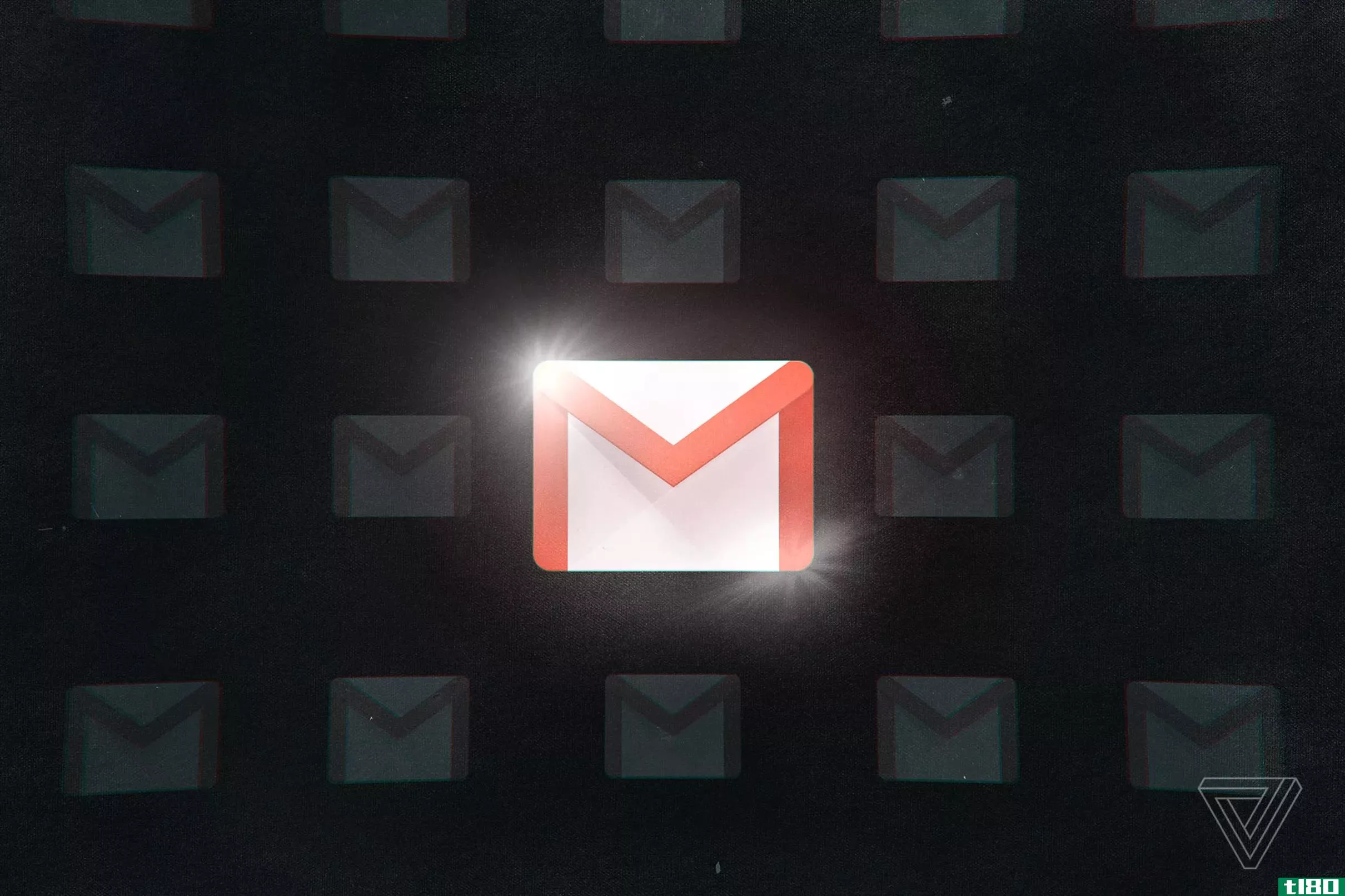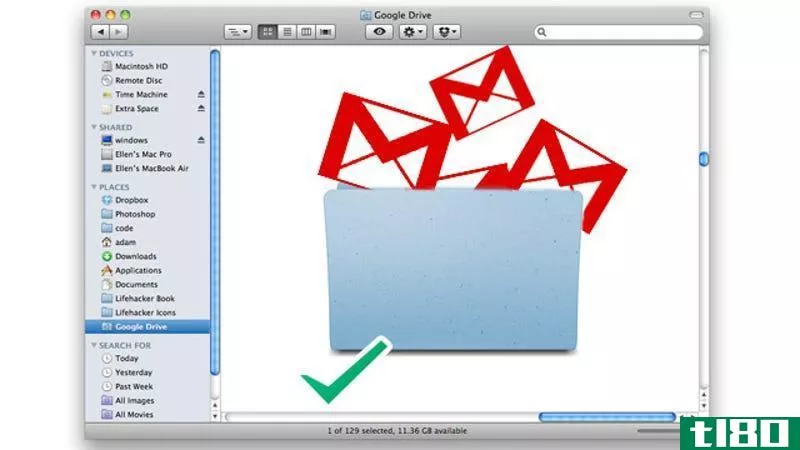如何在gmail应用程序中创建标签(create labels in the gmail app)
方法1方法1/2:android
- 1到https://www.gmail.com在谷歌浏览器中。Android Gmail应用程序中没有创建标签的选项,但你可以在网络浏览器中创建标签。诀窍是查看桌面版的Gmail,你需要以特定的方式访问它。从技术上讲,您可以在任何web浏览器中执行此操作,但在不同的浏览器(以及不同大小的屏幕)中,某些选项看起来会略有不同。“桌面视图”与web浏览器中的“请求桌面站点”选项不同。“桌面视图”允许你在Gmail中创建标签,但“请求桌面站点”不起作用。
- 2使用你的Gmail帐户登录。登录后,系统会提示您使用Gmail应用。
- 3请使用网络版,否则我不感兴趣。您看到的选项将因浏览器而异。一旦你拒绝该应用,一个基于网络的Gmail版本就会打开。
- 4点击三行菜单☰. 在左上角。
- 5向下滚动并点击桌面。你会在菜单的底部中央“查看Gmail in”旁边看到它现在你将看到一个精简版的Gmail桌面版,它将允许你创建标签。
- 6点击齿轮图标或文字设置。您将在右上角看到这两个选项之一,具体取决于您的浏览器。如果您使用的是平板电脑,可能需要先点击查看所有设置。
- 7点击标签选项卡。它在右面板的顶部。这将显示现有标签和创建新标签的选项。
- 8输入新标签的名称,然后点击“创建”。如果看不到要输入的字段,则需要先点击标签列表底部的“创建新标签”。一旦你创建了新标签,它就可以在Gmail中使用,甚至可以在移动应用中使用。
- 9将标签分配给邮件。方法如下:在Gmail移动应用程序中,点击您想要为其分配标签的消息。点击右上角的三个垂直点。点击“更改标签”。选择标签。点击OK。
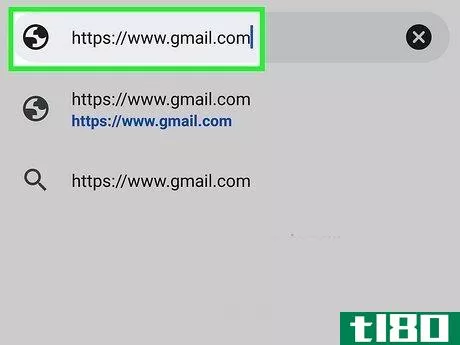
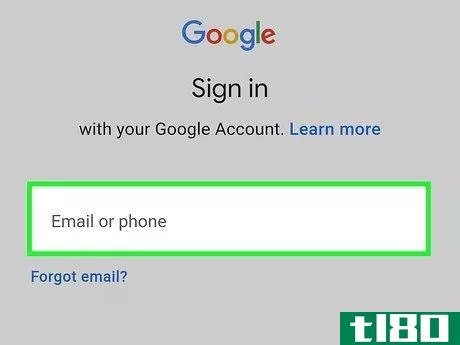
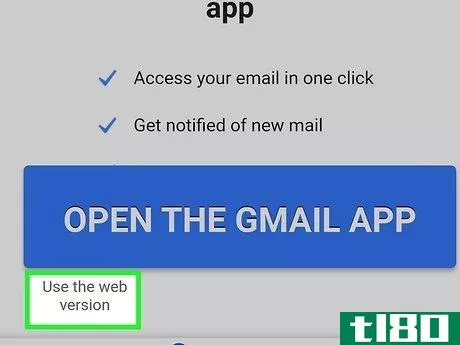
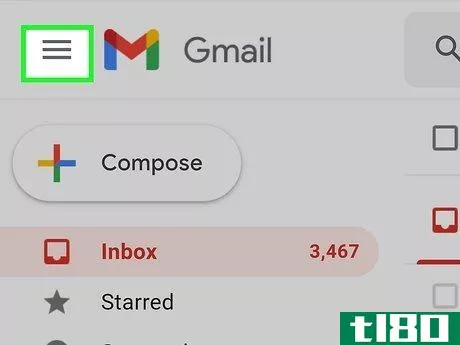
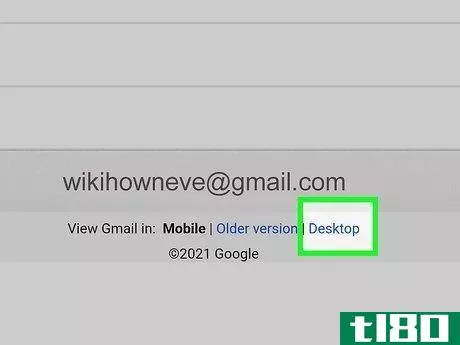
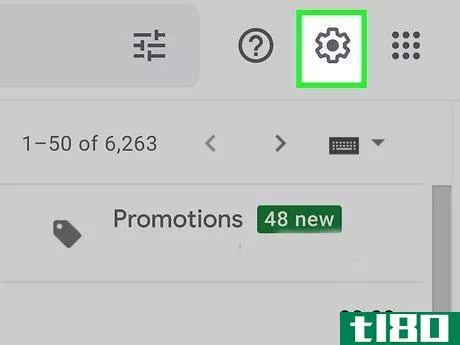
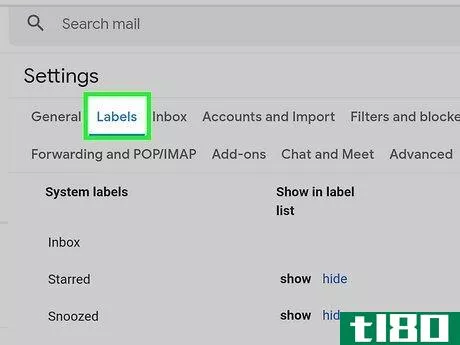
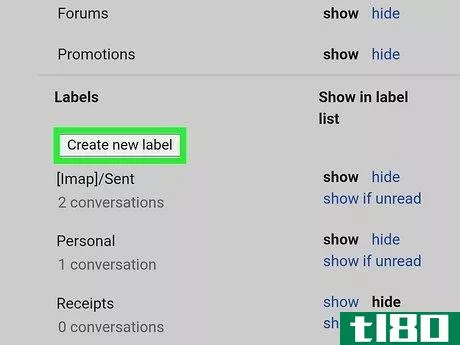
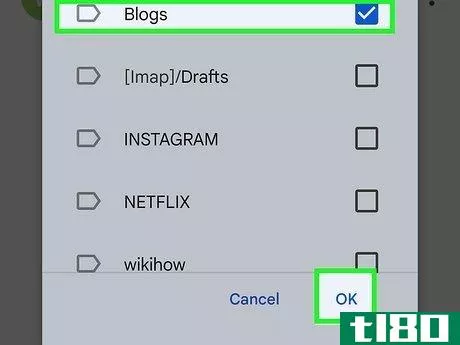
方法2方法2/2:iphone/ipad
- 1在iPhone或iPad上打开Gmail应用程序。iOS版Gmail应用程序允许你在应用程序中创建消息标签。首先点击主屏幕上的多色“M”图标。
- 2点击三行菜单☰. 在左上角。
- 3向下滚动并点击+新建。您将在“标签”标题和现有标签下看到这一点。
- 4为标签键入名称,然后点击“完成”。您的标签现在可以使用了。
- 5将标签分配给邮件。现在您已经创建了一个新标签,很容易将其添加到邮件中:点击左上角的三条水平线,然后选择Primary返回收件箱。点击需要标签的信息。点击右上角的三个水平点。点击标签以显示标签列表。点击要分配信息的标签,然后点击复选标记进行保存。
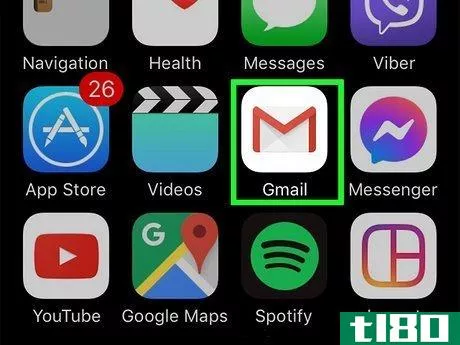
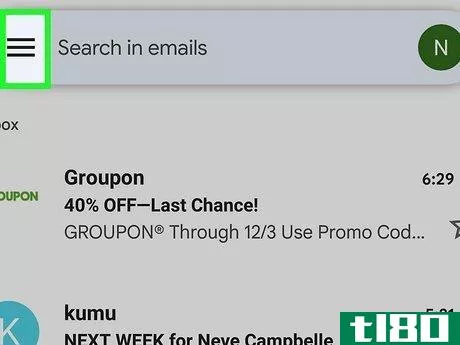
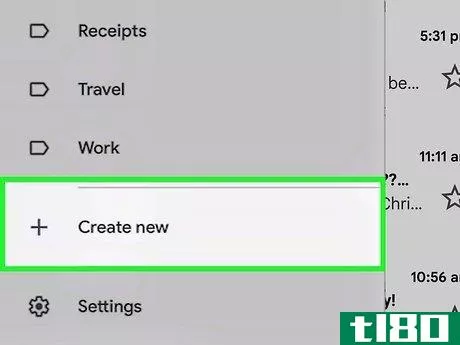
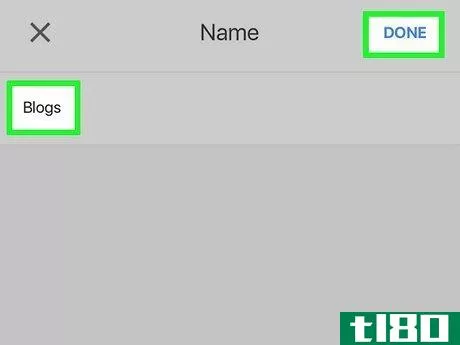
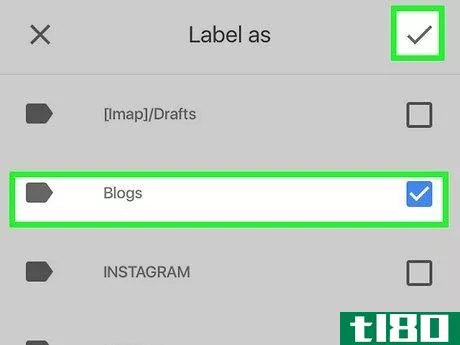
提示
- 发表于 2022-03-19 15:40
- 阅读 ( 100 )
- 分类:IT
你可能感兴趣的文章
如何在gmail中创建子标签(以及为什么要创建子标签)
... 你如何在Gmail中使用标签?还有其他的Gmail提示吗?请在下面的评论中与我们分享! ...
- 发布于 2021-03-16 18:26
- 阅读 ( 179 )
什么是google脚本?如何编写你的第一个谷歌应用程序脚本
如果你使用googlesheets或googledocs之类的Google应用程序,googlescript允许你完成类似桌面应用程序无法完成的事情。 ...
- 发布于 2021-03-22 18:15
- 阅读 ( 234 )
如何在gmail中创建新文件夹
...创建新标签 您还可以使用适用于iPhone、iPad或Android的Gmail应用程序创建新标签。为此,请打开移动设备上的Gmail应用程序,然后轻触屏幕左上角的汉堡包菜单图标。 一直向下滚动,在“标签”部分下,点击“新建” 轻触文本框...
- 发布于 2021-04-01 00:21
- 阅读 ( 196 )
如何在outlook中管理多个邮箱
...点是,您可以在一个地方拥有多个电子邮件帐户。以下是如何成功管理一切。 如果你只在工作中使用过Outlook,你可能没有意识到它可以处理来自多个提供商的多个帐户,包括Microsoft、Gmail、Yahoo!,以及几乎所有你能想到的。 ...
- 发布于 2021-04-03 02:46
- 阅读 ( 223 )
如何将iOS9的笔记与gmail帐户同步
...以将笔记同步到Gmail吗?您可以将您的Gmail帐户添加到Notes应用程序,并在任何计算机**问添加到该帐户的任何Notes–Mac或Windows。 相关:如何与iCloud同步联系人、提醒等 首先,如果你还没有,你必须把你的Gmail帐户添加到你的iOS设...
- 发布于 2021-04-09 19:04
- 阅读 ( 175 )
谷歌更新了ios youtube应用程序,这是自去年12月以来谷歌对ios主要应用程序之一的首次更新
据9to5Google报道,谷歌已经为其iOS YouTube应用程序提供了一个bug修复,这是自去年12月以来谷歌iOS主要应用程序的首次更新。尽管有人猜测,iOS版Gmail、Docs、Search和Photos之所以没有更新,是为了避开苹果新的隐私标签,但谷歌明确...
- 发布于 2021-04-16 11:16
- 阅读 ( 100 )
几周后,谷歌仍然没有在最受欢迎的iphone应用程序中添加隐私标签
在谷歌承诺“最快本周”将添加苹果强制性应用程序隐私标签的三周后,该公司的主要应用程序都没有这些标签,包括Gmail、搜索、照片、文档和YouTube。 有人质疑谷歌是否有意不更新应用程序以避开标签,因此我查...
- 发布于 2021-04-16 20:56
- 阅读 ( 113 )
如何在gmail中更改收件箱布局
...阅读窗格到提出你自己的分类来组织电子邮件。下面是你如何定制你的Gmail界面和探索所有的选项。 如何更改收件箱布局: 单击屏幕右上角的cog图标 一个“快速设置”侧边栏将打开在您的收件箱的右侧,这将允许您调整一些设...
- 发布于 2021-04-18 10:40
- 阅读 ( 527 )
如何用标签驯服你的gmail收件箱
...且更复杂的操作也必须在计算机上完成,但在移动设备上如何使用标签,你确实有一些选择。 要手动向电子邮件添加标签,请执行以下操作: 在iPhone和Android**上,打开要添加标签的电子邮件。 轻触屏幕右上角的三点图标。 选...
- 发布于 2021-04-18 11:44
- 阅读 ( 305 )
最适合你的新iphone的13款应用
...仍然是一个神奇的东西),还有苹果远程控制iTunes的远程应用程序。但接下来你会遇到一些棘手的问题。要获取哪个待办事项应用程序?哪种地图替代品值得下载超过苹果的默认值?有没有一个天气应用程序,提供每小时更新和...
- 发布于 2021-04-24 21:21
- 阅读 ( 217 )